

[开源福利]Scrcpy-GUI
source link: https://tomotoes.com/blog/scrcpy-gui/
Go to the source link to view the article. You can view the picture content, updated content and better typesetting reading experience. If the link is broken, please click the button below to view the snapshot at that time.

[开源福利]Scr|
高效控制你的 Android 设备。
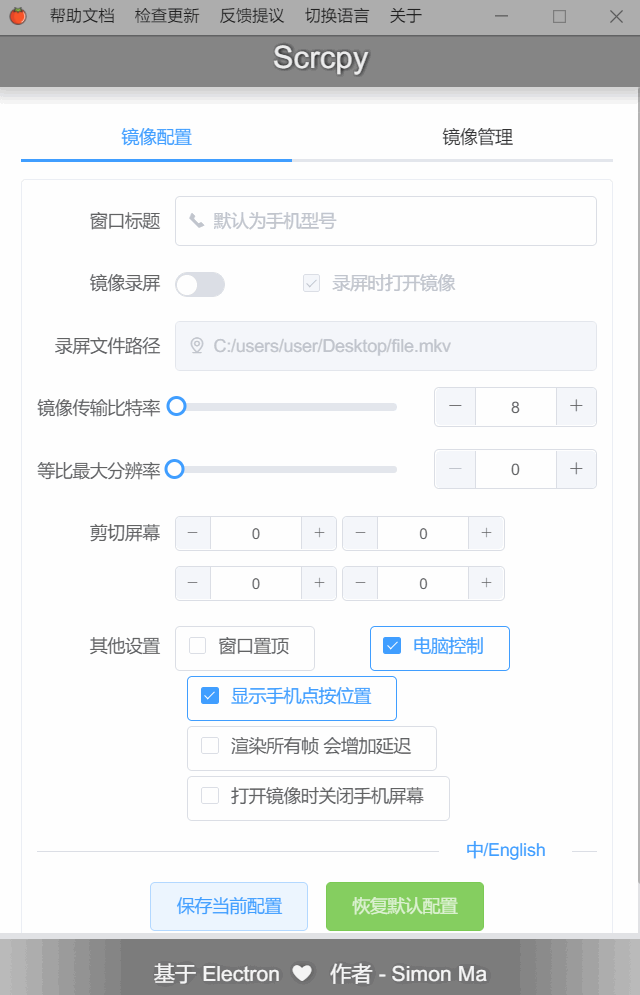
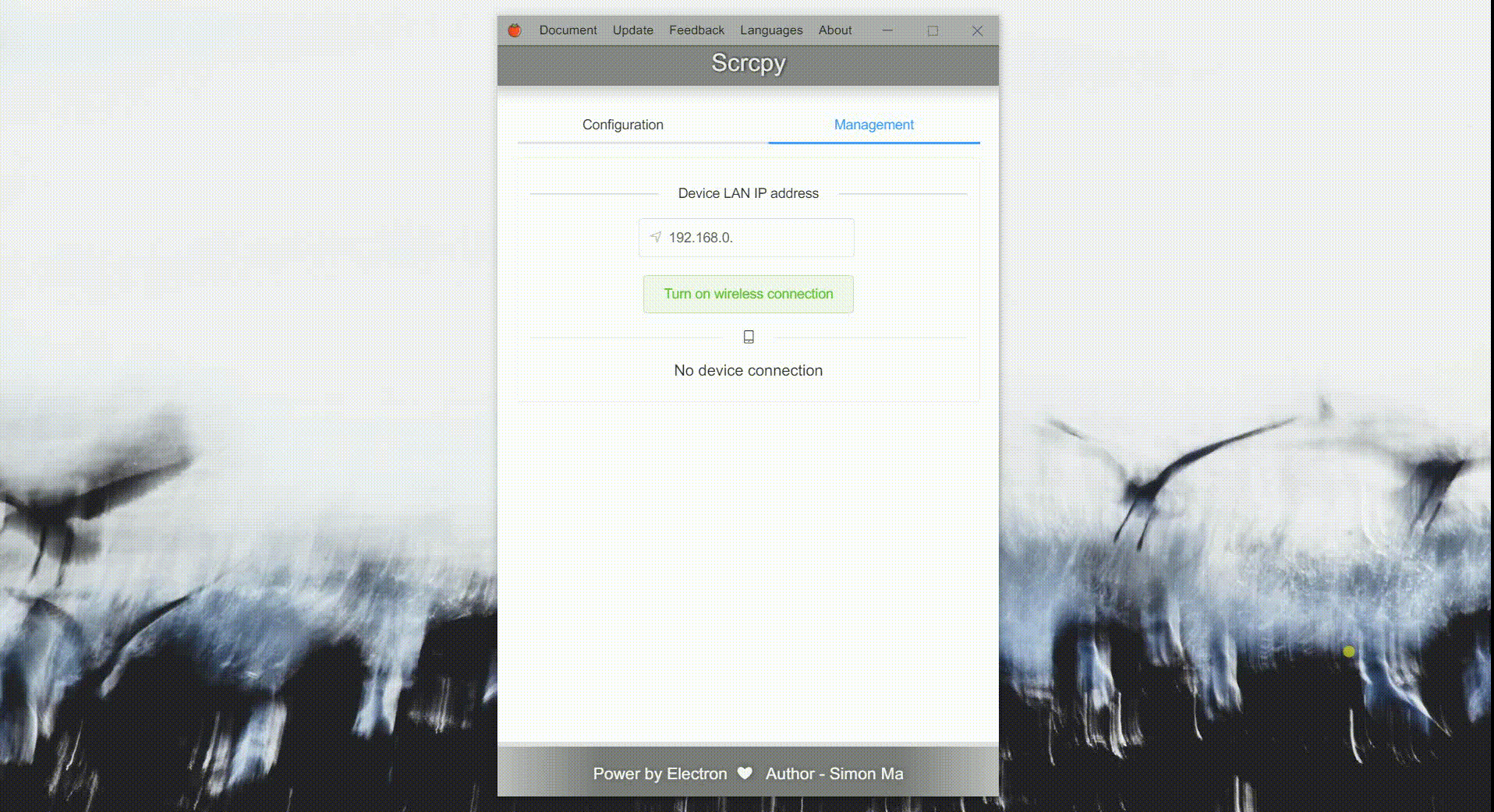
Android模拟器Genymotion背后的团队创建的,但它本身并不是Android模拟器,它显示和控制通过USB(或通过TCP/IP)连接的Android设备,它不需要任何root访问权限,它适用于GNU/Linux、Windows和MacOS。Scrcpy的工作原理是在你的Android设备上运行服务器,桌面应用程序使用USB(或使用ADB隧道无线)进行通信。服务器流式传输设备屏幕的H.264视频。 客户端解码视频帧并显示它们。客户端捕获输入(键盘和鼠标)事件,将它们发送到服务器,服务器将它们注入设备。文档提供了更多详细信息。
如果你想在桌面上看到你的Android屏幕与应用程序或内容进行交互,记录你的手机屏幕或执行其他基本任务,那Scrcpy就是一个好的选择。
简而言之,Scrcpy是一种极好的方式,可以在你的计算机上轻松查看你的Android屏幕,并且可以实时与其进行交互。
引用自云网牛站
- 亮度 (原生,仅显示设备屏幕)
- 表演 (30~60fps)
- 质量 (1920×1080 或以上)
- 低延迟 (70~100ms)
- 启动时间短 (显示第一张图像约 1 秒)
- 非侵入性 (设备上没有安装任何东西)
- 不需要 ROOT
- 有线无线都可连接
- 可以随便调整界面和码率
- 画面随意裁剪,自带录屏(手游直播利器)
- 支持多设备同时投屏
- 利用电脑的键盘和鼠标可以控制手机
- 把 APK 文件拖拽到电脑窗口即可安装应用到手机,把普通文件拖拽到窗口即可复制到手机
- 手机电脑共享剪贴板
- 自动检测 USB 连接的应用
- 可直接添加设备的局域网 IP,达到无线控制的效果
- 将自动保存连接过的 IP 地址,下次输入时,自动提醒
- 支持设备别名
- 支持中英两种语言
- Tray menu
部分引用自最美应用
Android 5.0以上打开 USB 调试
在
开发人员选项打开USB 调试,USB 连接手机安装好
ADB,并配置环境变量。在任何路径下打开命令行,键入
ADB有反馈。安装好
scrcpy,并配置环境变量
点击此处下载应用。
- 请确保 adb , scrcpy 可正常使用
- 请确保手机已打开 USB 调试, 并已认证电脑调试
请确保手机已通过数据线连接到电脑
等待软件自动检测到设备
- 选中设备,点击
打开选中的镜像 - 等待设备打开
请确保手机与电脑处在同一局域网
第一次无线连接时:
- 请确保手机已通过数据线连接到电脑
- 请确保只有一个手机通过数据线连接到电脑
- 第一次需设置端口,以后连接手机,只需要添加手机的静态 IP 即可
输入手机的局域网
IP地址(如果IP为DHCP分配,请更改为静态IP)点击
开启无线连接等待无线连接成功
选中设备,点击
打开选中的镜像等待设备打开
# install dependencies
npm install
# serve with hot reload at localhost:9080
npm run dev
# build electron application for production
npm run build
# lint all JS/Vue component files in `src/`
npm run lint
GNU GPLv3
如果你有任何问题,欢迎提交 Issues 或 PR!
转载本站文章请注明作者和出处 一个坏掉的番茄,请勿用于任何商业用途。
Recommend
About Joyk
Aggregate valuable and interesting links.
Joyk means Joy of geeK